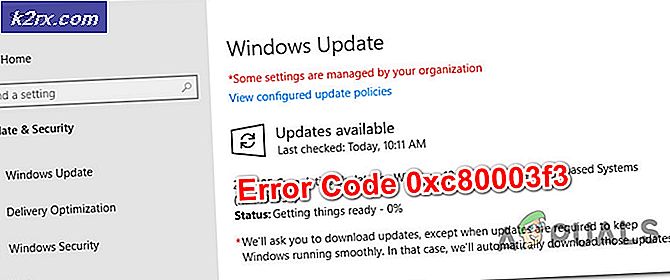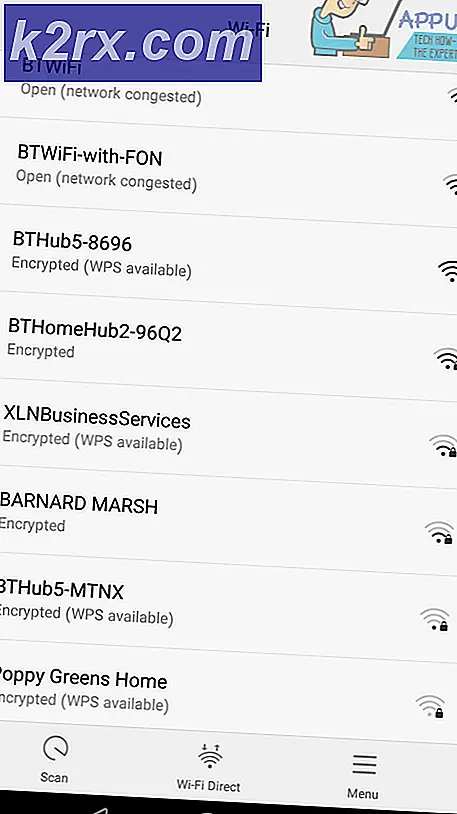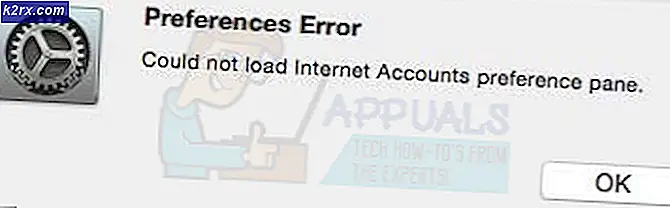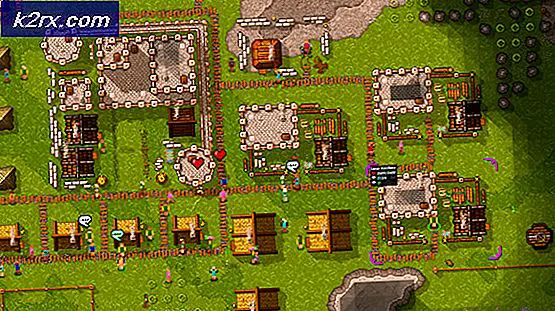Cách: Gỡ cài đặt Security Security trong Windows 10
Khi người dùng Windows nâng cấp máy tính của họ từ Windows 7, 8 hoặc 8.1 lên Windows 10, chương trình Microsoft Security Essentials (MSE) được thiết kế để hoạt động như chương trình bảo mật tích hợp cho các phiên bản của Hệ điều hành này được thay thế bằng Windows Hậu vệ. Windows Defender là chương trình bảo mật thường trú dành cho Windows 10 và được thiết kế để tiếp nhận tất cả các nhiệm vụ và trách nhiệm của Microsoft Security Essentials.
Tuy nhiên, trong một số trường hợp, khi người dùng Windows nâng cấp từ phiên bản Windows cũ lên Windows 10, có sự cố và Windows Defender không thay thế MSE. Thay vào đó, cả MSE và Windows Defender đều bắt đầu tồn tại trên cùng một máy tính. Hầu hết mọi người sẽ không thấy vấn đề này, nhưng đây là một vấn đề cực kỳ lớn bởi vì MSE không được thiết kế để hoạt động trên Windows 10, nó không hoạt động trên máy tính mới được nâng cấp và Windows Defender không thay thế thành công MSE, nó cũng không hoạt động. Thay vào đó, bất cứ khi nào người dùng mở máy tính, họ sẽ nhận được một thông báo popup từ Windows Defender nói rằng nó bị vô hiệu hóa.
Vấn đề trở nên tăng cường hơn nữa khi người dùng cố gắng gỡ bỏ MSE để cho phép Windows Defender thực hiện công việc nhưng không thành công và nhận được thông báo lỗi nói rằng MSE không thể được cài đặt thay vì bất kể họ sử dụng phương pháp nào để thử và gỡ bỏ MSE. Gốc của vấn đề này là một thực tế là Windows Defender đã được lập trình để cấm cài đặt MSE, nhưng khi làm như vậy cũng được lập trình để ngăn chặn việc un-installation của MSE. Điều này làm cho việc gỡ cài đặt Microsoft Security Essentials trên Windows 10 phức tạp hơn một chút, nhưng miễn là bạn thực hiện các bước sau, bạn sẽ có thể loại bỏ thành công Microsoft Security Essentials trên máy tính chạy Windows 10:
Nhấn phím Biểu tượng Windows + R. Nhập taskmgr vào hộp thoại Run và nhấn OK
Mẹo CHUYÊN NGHIỆP: Nếu vấn đề xảy ra với máy tính của bạn hoặc máy tính xách tay / máy tính xách tay, bạn nên thử sử dụng phần mềm Reimage Plus có thể quét các kho lưu trữ và thay thế các tệp bị hỏng và bị thiếu. Điều này làm việc trong hầu hết các trường hợp, nơi vấn đề được bắt nguồn do một tham nhũng hệ thống. Bạn có thể tải xuống Reimage Plus bằng cách nhấp vào đâyXác định vị trí và kích chuột phải vào Windows Defender Service ( WinDefend ) trong tab Services và kích Stop . Khi Dịch vụ bảo vệ Windows đã bị ngừng, nó sẽ không còn cấm bạn cài đặt (hoặc không cài đặt) MSE, và bạn sẽ có thể gỡ cài đặt chương trình như thể nó là bất kỳ ứng dụng nào khác.
Đi tới Bảng điều khiển > Chương trình và tính năng > Gỡ cài đặt chương trình .
Hãy tìm Microsoft Security Essentials trong danh sách và gỡ bỏ cài đặt Nó bây giờ sẽ gỡ cài đặt thành công.
Khởi động lại máy tính của bạn.
Khi máy tính của bạn khởi động, hãy chắc chắn rằng Microsoft Security Essentials đã thực sự bị gỡ cài đặt và Windows Defender Service ( WinDefend ) đã hoạt động trở lại trong Task Manager > Services .
Mẹo CHUYÊN NGHIỆP: Nếu vấn đề xảy ra với máy tính của bạn hoặc máy tính xách tay / máy tính xách tay, bạn nên thử sử dụng phần mềm Reimage Plus có thể quét các kho lưu trữ và thay thế các tệp bị hỏng và bị thiếu. Điều này làm việc trong hầu hết các trường hợp, nơi vấn đề được bắt nguồn do một tham nhũng hệ thống. Bạn có thể tải xuống Reimage Plus bằng cách nhấp vào đây